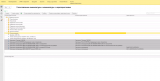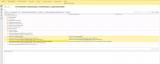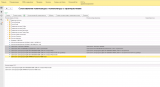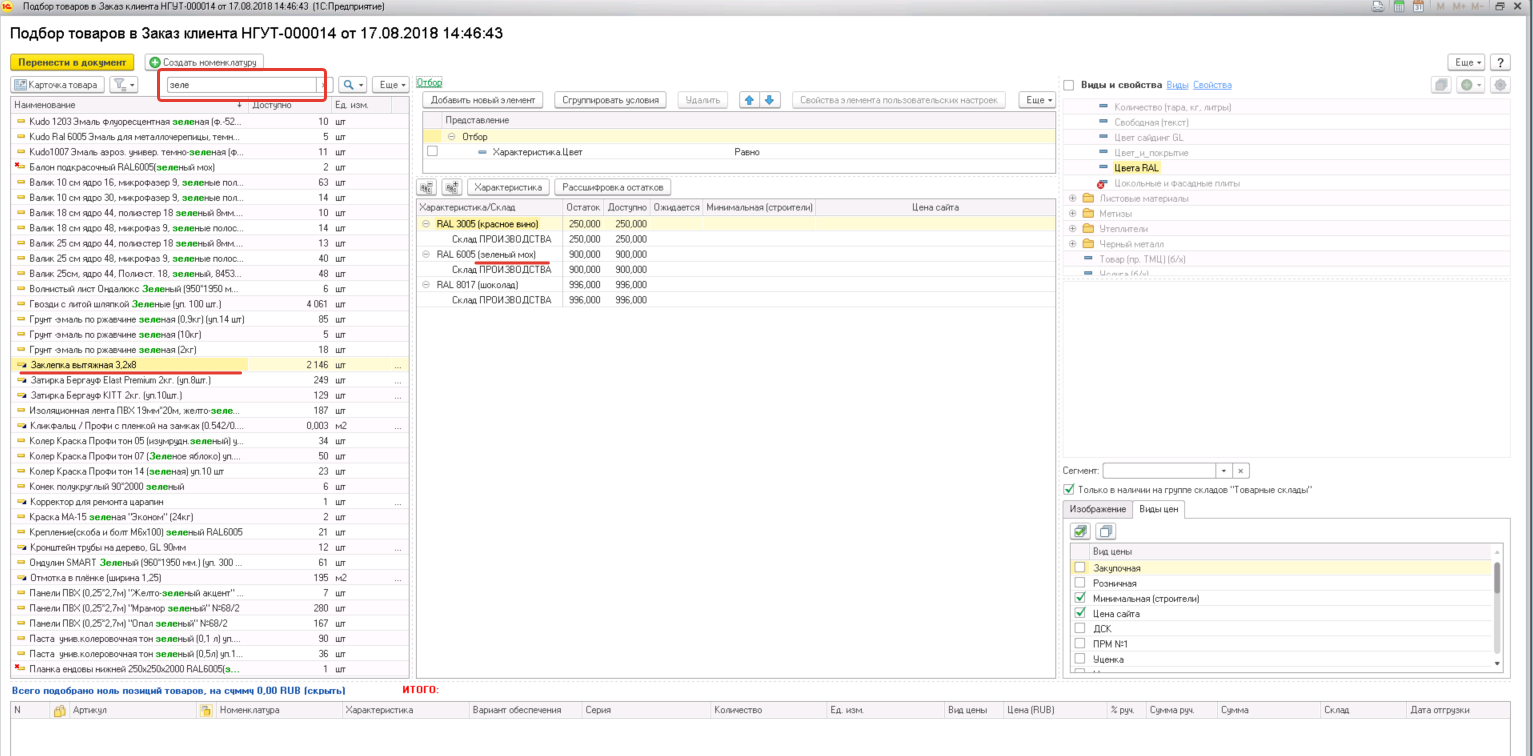О хоббитах ... в смысле о характеристиках.
Очередной стандартный переход с УТ 10.3 на УТ 11.4. Самые распространенные проблемы при большом количестве номенклатуры:
- Потеря качества и скорости поиска товаров с течением времени.
- Из-за разросшейся иерархии групп возникают сложности в визуализации огромного количества номенклатуры в разных системах, в т.ч. внешних (сайты и т.п.). Менеджеры начинают говорить: "А можно убрать лишнюю номенклатуры и не показывать ее в подборе?". RLS? Брррррррр.... Свернуть базу?! Директор, финансист: "А как же прошлые периоды для сравнения данных.... Нет! Идите...!!! Ну и т.п. в том роде.
- Мусор - это номенклатура, которая больше не будет использоваться, с годами она может достигать 100-200% от общего числа товаров.
- Дублирование картинок номенклатуры. Иногда у 100 позиций одна и та же картинка. Смотришь файл выгрузки на сайт и видишь там гигабайты, хотя по идее у 150 позиций 1 картинка.
Что вам дадут характеристики в УТ 11.4:
- Уменьшение количества номенклатуры в десятки (на практике) раз.
- Более удобная структура представления номенклатуры и ее детализация в отчетах, в т.ч. для выгрузки на сайт. Например: номенклатура "Краска Нева", а характеристика (цвет): Белый, Красный, Черный и т.д.
- Возможность использовать одну картинку для нескольких характеристик, что даст экономию места и времени выгрузки в другие системы.
- Виды номенклатуры - собственно еще один критерий детализации, отбора, поиска и т.п. Вспомните с чего нужно начинать заполнять пустую базу УТ 11.
- "Повышение скорости" стандартного поиска*, в расчете уменьшения количества элементов номенклатуры.
*Про поиск, сильно сказано, на самом деле есть "особенности", но об этом в следующей статье "Подбор номенклатуры и характеристики с поиском по характеристикам" .
Пример из доработанного подбора.
Минусы характеристик:
- Как ни странно, в УТ 11.4 нет нормального поиска по характеристикам. Попробуйте найти всю "зеленую краску" в базе с характеристиками, где подстрока "зелен" в наименовании характеристики. Да и в базе 5000 позиций номенклатуры и около 30000 элементов характеристик. И эту задачу мы решили см. рис. выше.
- У характеристик нет коэффициентов пересчета, упаковок и т.п, но есть дополнительные свойства и сведения, а это великие вещи в 1С.
- Ах да подзабыл, в бухгалтерию выгружается только номенклатура, т.е. из 100 позиций, раньше выгружаемых, в бухгалтерию может выгрузиться только 1, т.к. теперь 1 номенклатура и 100 характеристик. И на это есть решение переписанные правила конвертации и регистрации, но это в другой статье.
Мы рассматриваем простой вариант, когда организация переходит без документов или с их малым количеством, например на конец года, чтобы после замены ссылок много документов не перепроводить. Возможно метод не подходит для баз где ведется учет годами, но все ваших руках или деньгах или времени. Есть примеры коммерческих обработок, например: //infostart.ru/public/556773/.
Предлагаемый алгоритм замены номенклатуры и номенклатуры с характеристиками.
- Перед началом работы с обработкой делаем резервную копию базы.
- Имеем номенклатуру приемник (к примеру, появилась в результате стандартного перехода с 10.3).
- С помощью обработки создаем и сопоставляем номенклатуру источник с номенклатурой приемником и характеристиками, а так же параллельно создаем требуемые виды номенклатуры.
- Номенклатуру без характеристик оставляем без изменений и помечаем ее, для того чтобы понять сколько номенклатуры мы уже обработали.
- Производим замену ссылок в базе номенклатуры источника номенклатурой с характеристиками.
- Перепроводим документы и перезакрываем месяца.
- Удаляем номенклатуру источник.
*** Работаем, тестим и не забываем говорить спасибо...
Функционал обработок во вложении:
- Просмотр иерархии, номенклатуры источника и номенклатуру приемника с характеристиками.
- Управление иерархией и создание номенклатуры источника.
- Быстрое создание номенклатуры применика с характеристиками.
- Помечать сопоставленную номенклатуру (в т.ч без характеристик), для контроля проделанной работы.
- Отвязывать ошибочно созданную номенклатуру с характеристиками.
- При создании характеристик картинки переносятся в дополнительные сведения характеристик.
- Замена сопоставленной номенклатуры в данных базы на номенклатуру с характеристиками.
Подготовительные работы, без которых корректная работа обработки невозможна:
- Создайте виды номенклатуры, и настройте товарные категории общие с другими видами номенклатуры, например, вес, объем, длина и прочее.
- Создать дополнительные сведения для номенклатуры: GUID (тип строка), Новая (тип булево). Они нужны для идентификации номенклатуры, которая не будет иметь характеристики, но мы должны знать, что мы ее обработали.
- Создать дополнительные сведения для характеристики: GUID (тип строка), Картинка характеристики (тип Файл). GUID нужен для синхронизации номенклатуры источника и номенклатуры приемника с характеристикой.
Карточка характеристики может выглядеть так:
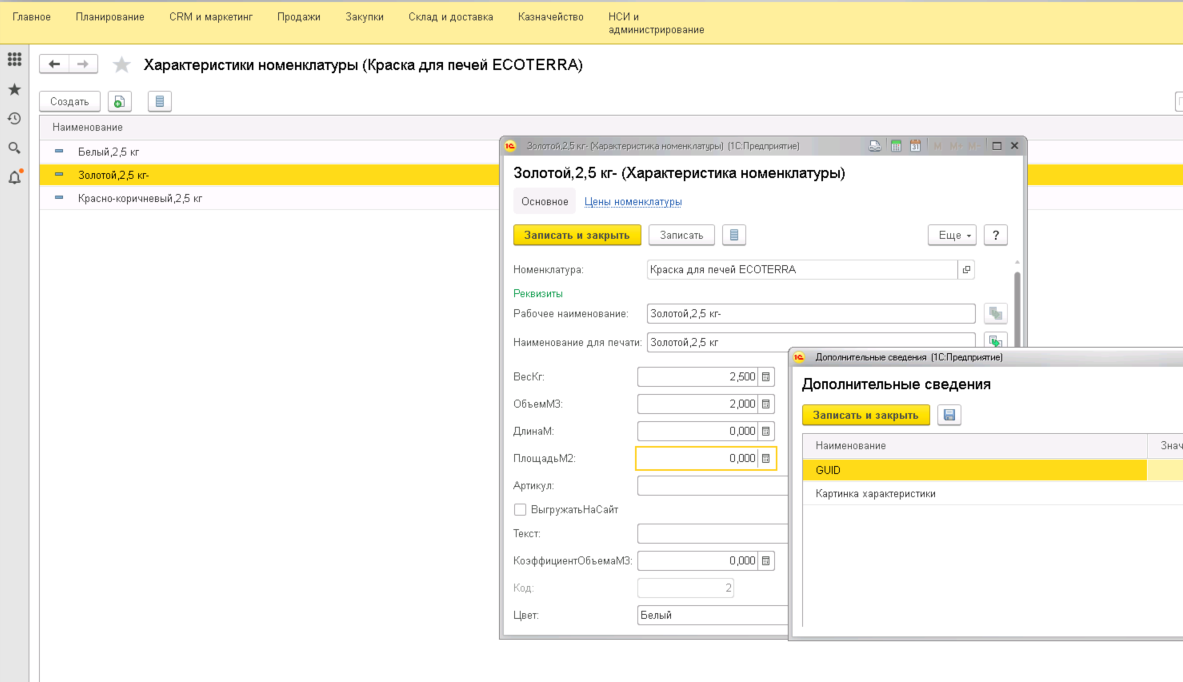
Алгоритм работы с обработкой сопоставления
- Из обработки можно создать номенклатуру, скопировать, создать группу и т.п.
- Мы можем выделить необходимую номенклатуру и по кнопке "Номенклатура без характеристик", пометить, что данная номенклатура будет без характеристик и чтобы мы к ней не возвращались.
- Мы можем выделить необходимую номенклатуру и по кнопке "Выбрать" выбираем те позиции которые мы хотим объединить в одну и создать характеристики.
- Далее нажимаем "Создать номенклатуру с характеристиками" и проваливаемся в следующий шаг.
- По кнопке "<<" из первой номенклатуры будет взята основа для новой номенклатуры, алгоритм не делали, не был нужен, тут вы можете придумать, что вашей душе угодно.
- Корректируем наименование.
- Выбираем вид номенклатуры.
- Если нужно, выбираем группы номенклатуры куда бы вы хотели ее поместить.
- Жмем "Создать номенклатуру".
- Заполняем или создаем характеристики.
- Заполняем свойства общие и индивидуальные.
- Жмем "Создать характеристики".
- Готово! Жмем "Назад" и видим, проделанную работу. Все повторяем.
- Если нужно отвязать, т.е. мы ошиблись. Выбираем номенклатуру и жмем "Отвзять".
- После того как мы закончили работу. Мы обязательно делаем копию и запускаем вторую обработку "Замены номенклатуры".
- Выбираем дату с которой заменять номенклатуру и жмем последовательно все кнопки сверху вниз.
- Замена готова.
Тестировал на: 1С:Предприятие 8.3 (8.3.12.1529), Управление торговлей, редакция 11 (11.4.5.41).
Вступайте в нашу телеграмм-группу Инфостарт